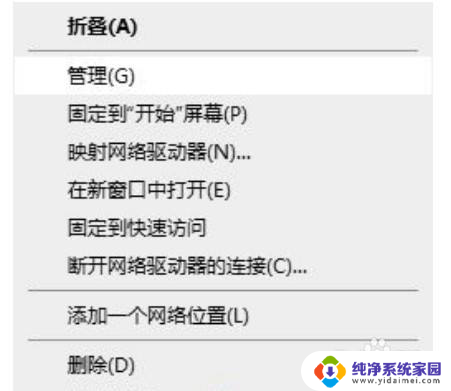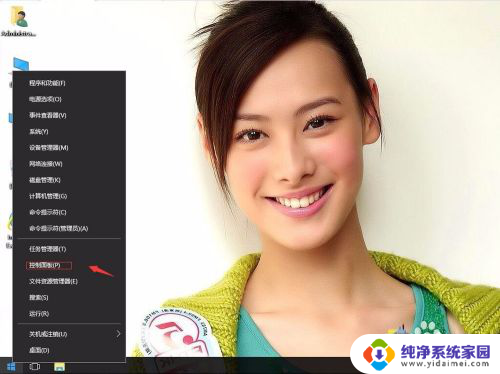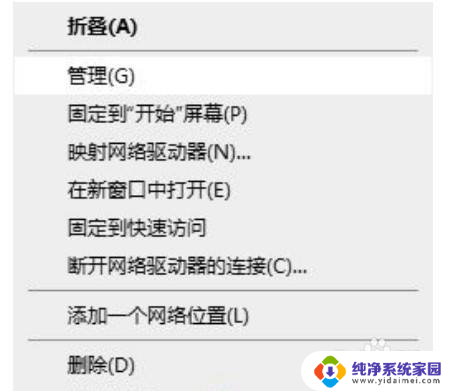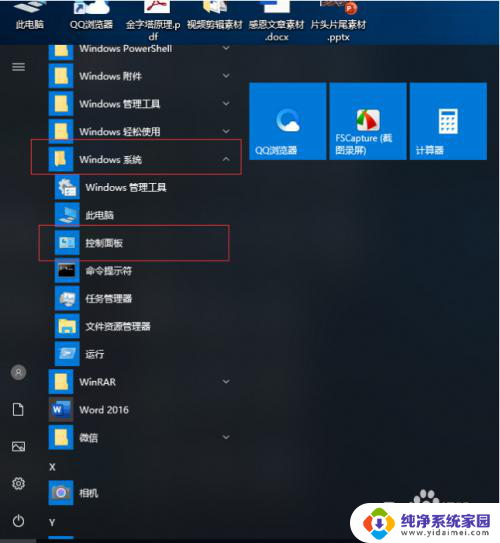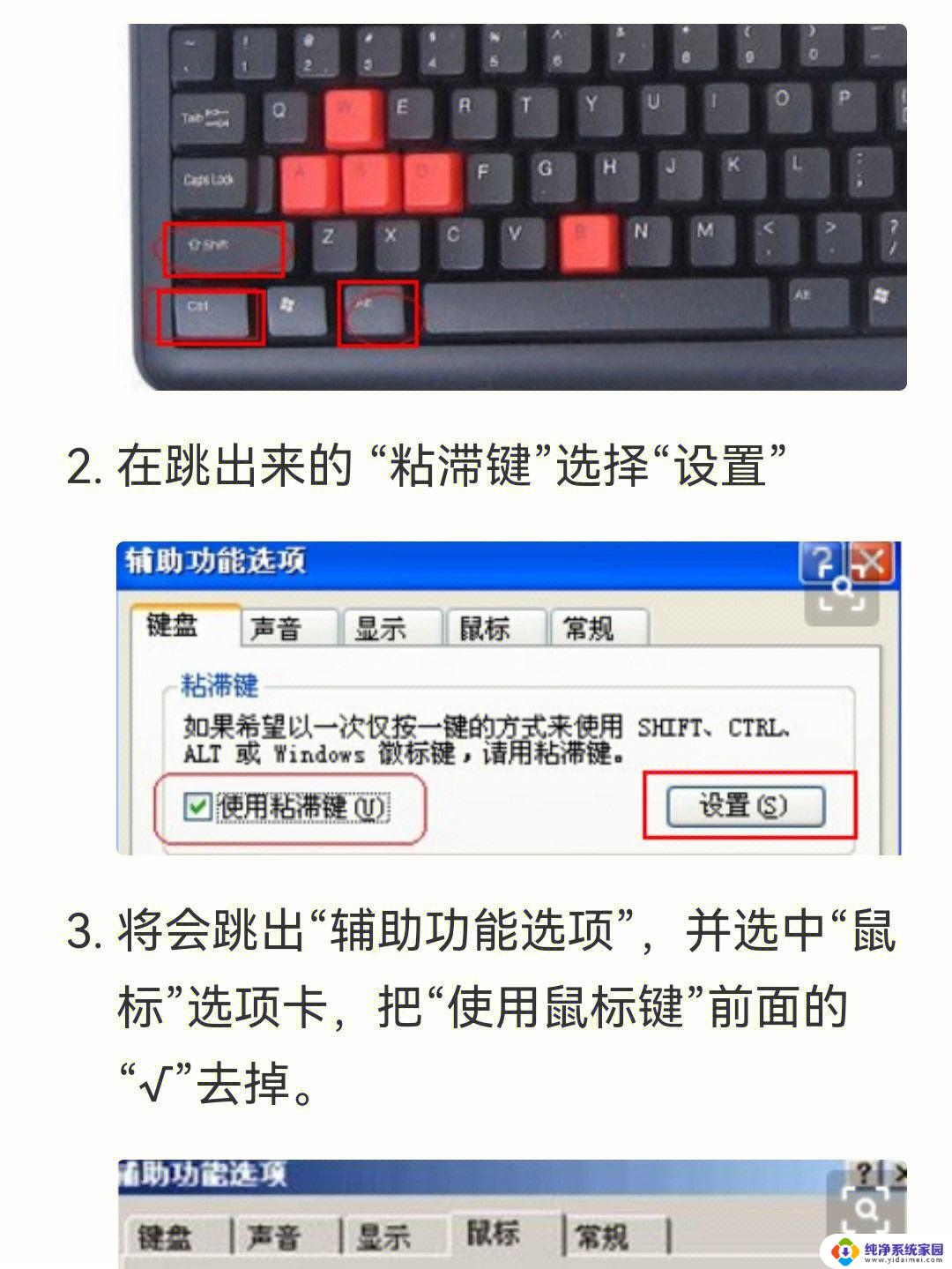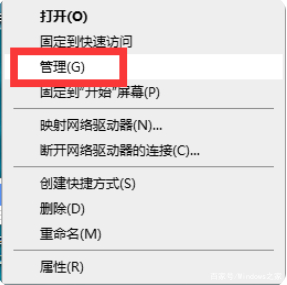win键盘锁住了打不了字 win10系统下键盘锁住了怎么办
更新时间:2024-02-23 13:00:16作者:yang
在使用Win10操作系统时,有时我们可能会遇到键盘被锁住的情况,无法输入任何字符,这个问题可能让人感到困扰,但幸运的是,解决这个问题并不复杂。在本文中我们将探讨一些解决方法,帮助您解决Win10系统下键盘被锁住的困扰。无论是通过调整设置还是进行简单的操作,我们将为您提供一些可行的解决方案,以确保您的键盘能够正常工作。
具体方法:
1.鼠标右键计算机,选择管理
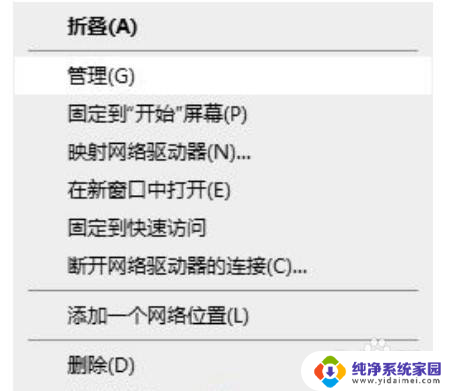
2.在计算机管理页面,点击设备管理器。然后选择键盘,选中当前正在使用的键盘
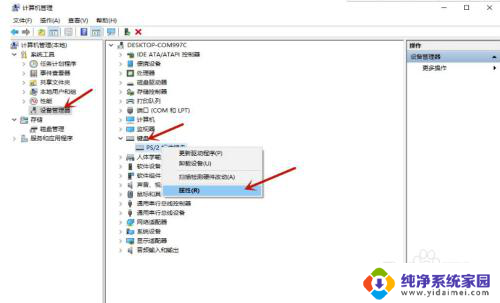
3.右击当前正在使用的键盘,点击属性。选择驱动程序,选择更新驱动程序
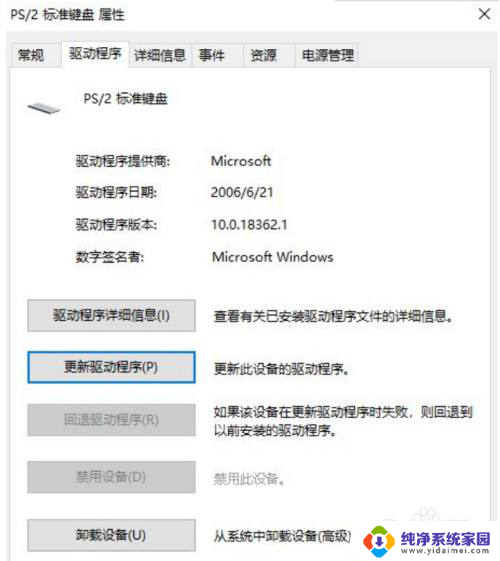
4.在新页面中选择自动搜索更新的驱动程序软件,之后在更新完成以后点击确定就可以了
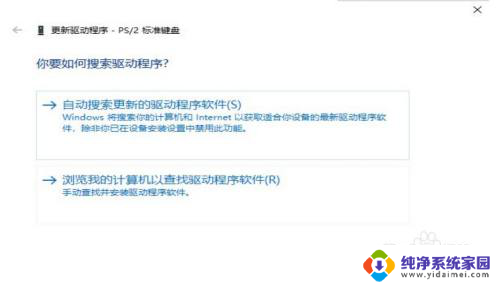
以上是Win键盘被锁定无法输入的全部内容,如果有不清楚的用户可以参考上面小编的步骤进行操作,希望对大家有所帮助。